ダイソーで1,100円の有線無線両用ヘッドホン「Bluetooth ヘッドセット」は買いか?
最近、ダイソーでは110円以上の高額なオーディオ製品が充実しています。なかでも筆者がずっと気になっていたのが1,100円で販売されている有線無線両用ヘッドセット「Bluetooth ヘッドセット(FS-BTHD01)」です。ワイヤレスだけでなく有線接続も可能なので、どちらかといえばビデオ会議で使うヘッドセットという位置づけなのでしょうが、音質はどの程度のものなのでしょうか? 今回は実際に筆者が購入したので、使い勝手や音質などをレポートしたいと思います。
ダイソーなら、たった1,100円でワイヤレスヘッドホンが買える!
100均のダイソーでは、最近110円以上の高額商品が充実しており、なかでもオーディオ製品はかなり充実しています。
つい先日も、筆者はずっと気になっていた1,100円という驚くべき低価格のワイヤレスヘッドホン「Bluetooth ヘッドセット(FS-BTHD01)」を購入してしまいました。
通常、ワイヤレスへッドホンは安くても3,000〜6,000円程度はするので、1,100円というのは破格の安さでしょう。
パッケージを見る限り、とても1,100円とは思えない見た目ですが、やはり実際の音質がどうなのか気になるところ……。
というわけで、今回はダイソーの「Bluetooth ヘッドセット(以後:FS-BTHD01)」の性能や音質、使い勝手などをレポートしましょう。
●ダイソー「Bluetooth ヘッドセット」は→こちら

1,100円でもAAC対応で機能もなかなか優秀!
それでは、ダイソーの「Bluetooth ヘッドセット(FS-BTHD01)」の性能や機能を確認しておきましょう。
まず、FS-BTHD01は有線無線両用ヘッドセットとなっており、Bluetoothでペアリングすることでスマホやパソコンなどのデバイスにワイヤレス接続できます。
さらに、3.5mmステレオミニジャックにAUXオーディオケーブルをつなげば、有線でも使えるので利用範囲の広さは大きなメリットでしょう。

ヘッドホン本体の表面は艶消し加工されているので、高級感というほどではありませんが、安っぽい感じはありません。
ヘッド部分は柔らかいスポンジになっており、耳全体を覆うタイプ。音量を大きくしても音漏れは少なく、密閉感があるため音質も期待できそうです。
また、省エネのBluetooth Ver5.3が採用されており、ワイヤレス接続時の対応コーデックはSBCだけでなく高音質のAACにも対応しています。
バッテリー容量は200mAhと少なめですが、最大再生時間10時間、最大通話時間8時間なので、普段使いでは問題ないレベルでしょう。充電は付属のmicroUSB充電ケーブルで行い、充電時間は1.5〜2時間ほどで急速充電には対応していません。

左ヘッド部分には電源、音量の調節や、通話切り替えなどができるボタンなどが集約されており、手元操作も簡単にできます。
ヘッドセットとしては、左ヘッド部分に小さなマイクホールが空いています。しかし、有線モードにするとマイクは使えなくなるので注意しましょう。
ちなみに、有線モードを使うには別に3.5mmAUXオーディオケーブルが必要になります。また有線接続しているときにはヘッドホンの電源が自動で切れるため、手元操作やマイクなどは使えなくなります。
有線モードの唯一の利点として、本体のバッテリーを利用していないので、バッテリーが切れたときでも利用できることでしょう。

■ダイソー「Bluetooth ヘッドセット(FS-BTHD01)」のスペック
【イヤホンサイズ】約190×180×75mm
【重量】約135g
【スピーカーサイズ】40mm
【インピーダンス】32Ω
【ANC】×
【防水防塵】×
【オーディオコーデック】SBC/AAC
【音楽再生時間】約10時間(Bluetooth使用時)
【最大通話時間】約8時間
【待機時間】約100時間
【充電時間】約1.5〜2時間
【Bluetoothプロファイル】A2DP/AVRCP/HFP/HSP
【Bluetooth】Version 5.3
【Bluetoothマルチポイント】〇(2台同時接続)
【マイクインピーダンス】2.2K
【オーディオプラグ直径】3.5mm
【付属品】microUSB充電ケーブル/取扱説明書
【価格】1,100円
最初に、FS-BTHD01をBluetoothでスマホに接続する方法を確認しておきましょう。
FS-BTHD01の左ヘッドにある電源ボタンを長押しすると電源がオンになり、「ペアリング」とアナウンスが流れてBluetoothのペアリングモードになります。
次に、スマホの設定からBluetoothをオンにして、新しいデバイスを検索します。使用可能なデバイスで「FS-BTHD01」を選択してペアリングを設定すれば、すぐに使えるようになります。
なお、ペアリング手順はXperia 5を使用しています。スマホの機種によっては多少手順が異なることをご了承ください。
FS-BTHD01をスマホとBluetoothでペアリングする手順

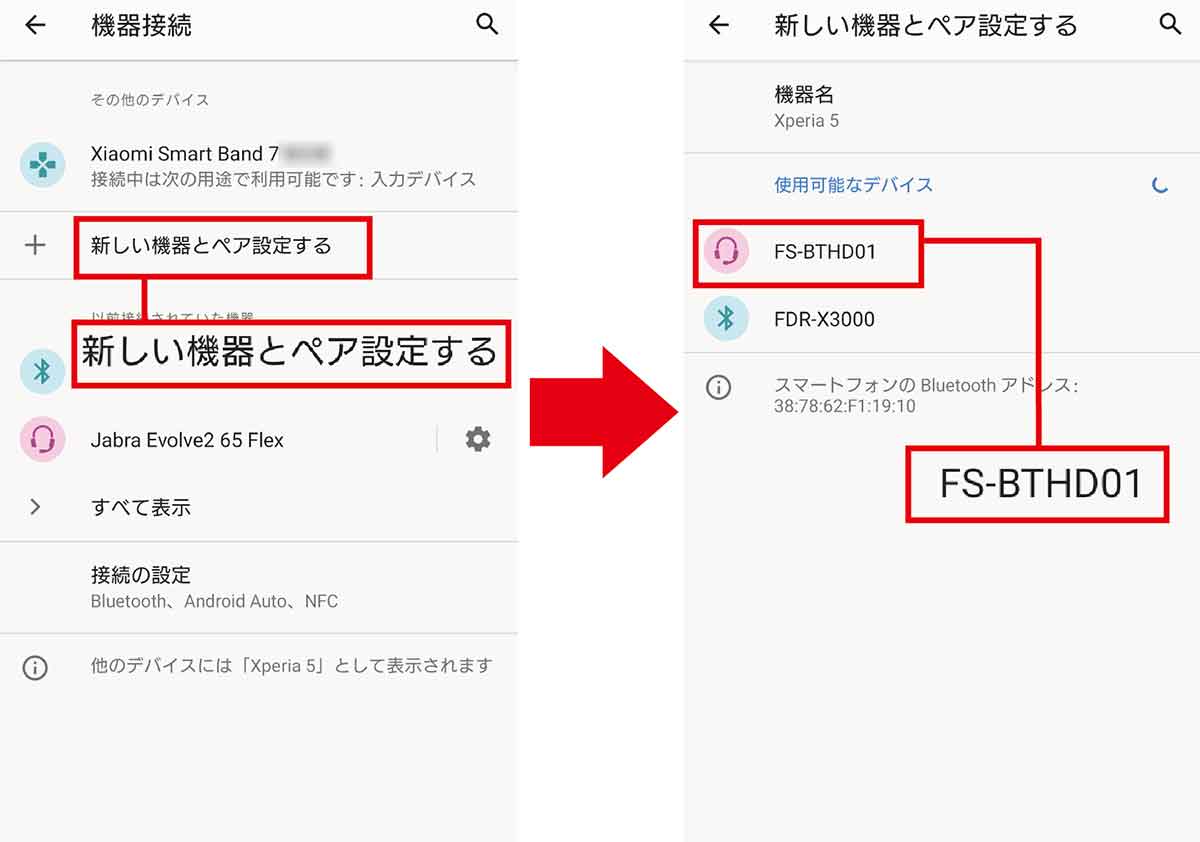
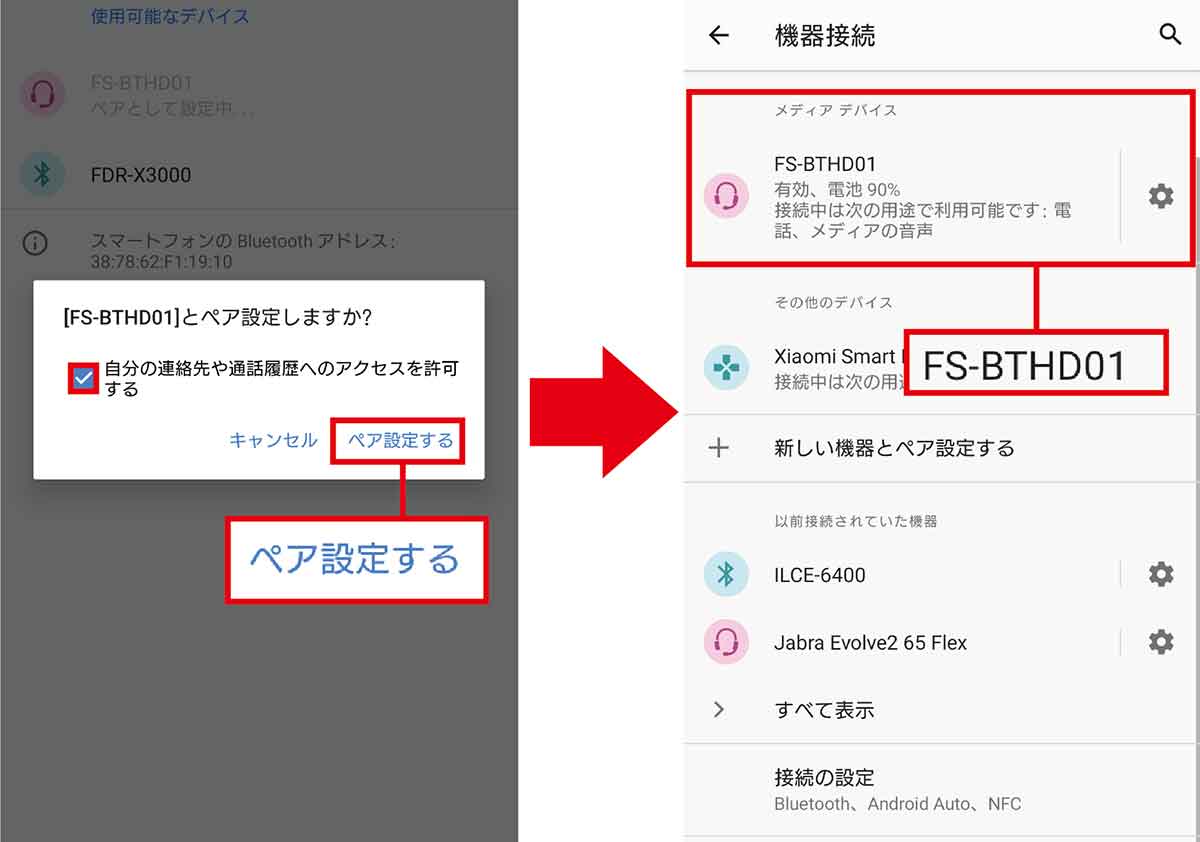
なお、FS-BTHD01は2つのデバイスにBluetoothで同時接続できる「マルチポイント接続」にも対応しています。マルチポイントに対応していると、1台目のBluetooth接続をオフにしなくても、すぐ2台目に切り替えられるのが便利です。
設定方法は、まず1台目をBluetoothペアリングした後に、電源ボタン長押しで電源をオフ。再度電源ボタンを長押して電源をオンすると「ペアリング」とアナウンスされるので、2台目のほうもBluetoothでペアリング設定をすればOKです。
ワイヤレス接続の音質は値段なりで悪くはない
それでは、FS-BTHD01を実際に使ってみましょう。FS-BTHD01にはサイズを調整できるアジャスター機能があるので、多少伸び縮みします。
1,100円なので、さすがにハウジング部分の角度調整などはできませんが、実際に装着してみると、ヘッド部分が耳全体を覆う形で密閉度が高く、音漏れにも強い印象です。
左ヘッドにあるボタンの操作感も悪くないのですが、唯一、下のボタンで“音量(+)”、上のボタンで“音量(−)”なのは、思わず「逆だろ!」とツッコんでしまいました。


実際に、FS-BTHD01で音楽を聴いてみましょう。まずはワイヤレス接続から。
ボーカル曲を聴くと全体的にボヤっとした印象です。低音はキレが悪くまとまった塊のような感じで聞こえ、高音も伸びがなくキレが悪い印象です。
ただし、中音はさほど悪くなく楽曲のボーカルは比較的よく聴こえます。
やはり、耳をすべて覆う形になるので、音量を大きくするとバランスよく聴こえ、さらにボヤっとした感じも多少は軽減されます。大音量でボーカル曲を聴くならアリかもしれません。
ちなみに、FS-BTHD01ではワイヤレス接続時の対応コーデックは「SBC」だけでなく高音質の「AAC」にも対応しています。
その切り替え方法は、Bluetooth接続済みデバイスの「FS-BTHD01」の右にある設定ボタンをタップして、「HDオーディオ:AAC」のスイッチをオンにするだけ。
SBCとAACの差は少なめですが、多少音量がアップするのと高音の響きが良くなるので、一度確認してみてください。
コーデックをSBCからAACに変更する手順(シャープAQUOSの場合)
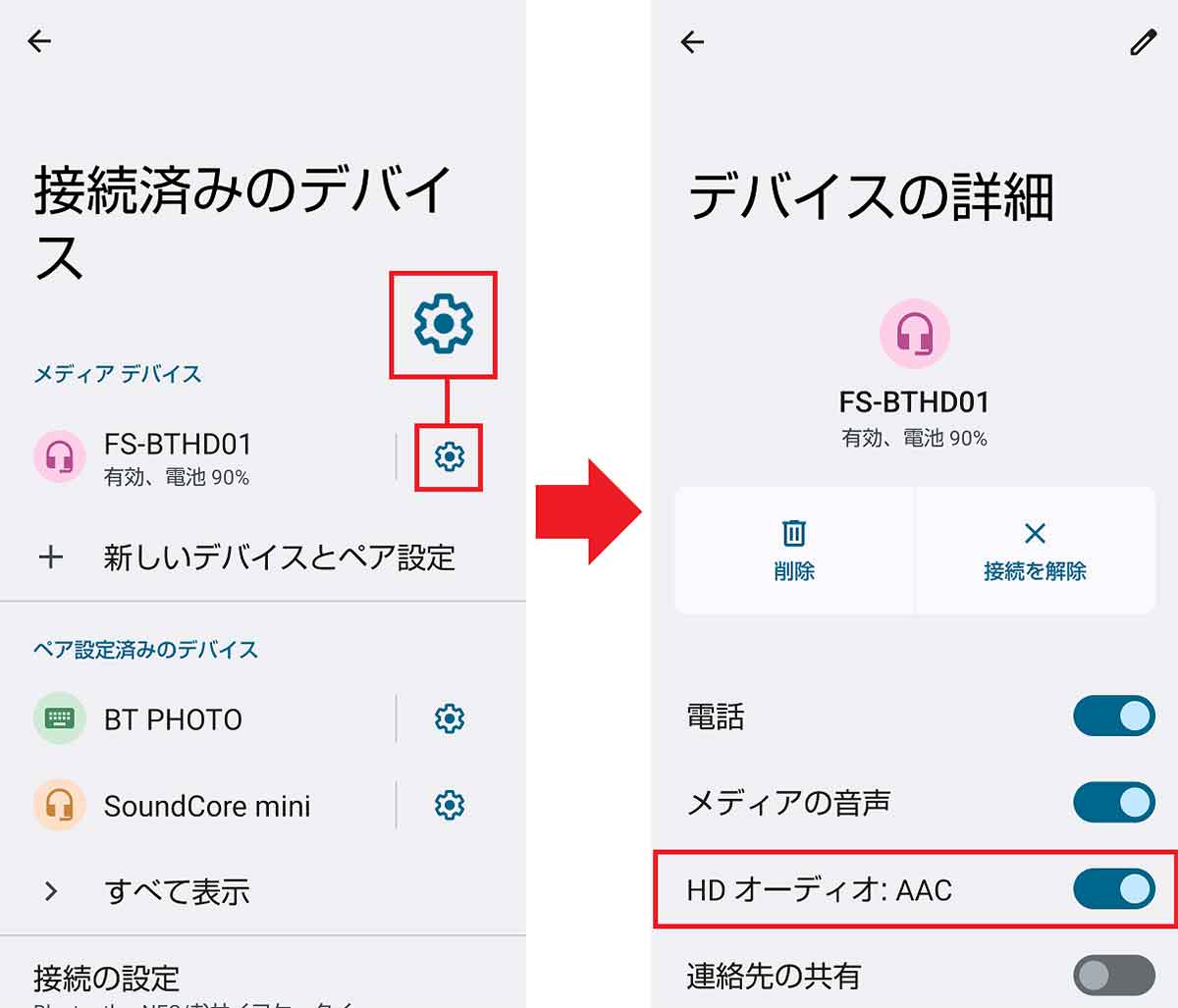
有線接続では音質がかなり落ちてしまう!
次に、FS-BTHD01を有線でパソコンに接続してみましょう。左ヘッドの3.5mmオーディオジャックにAUXオーディオケーブルを接続すればOKです。

実際に有線接続して音楽を聴いてみると、低音が少しハッキリした感じはありますが、逆に中音がダメになってしまい、ボーカル曲を聴くのも厳しい感じでガッカリしました。
また、手元で音量調整ができないため、プレイヤー側の出力以上のボリュームは出せません。
Bluetoothで接続した場合、ヘッドホン側に音を増幅する機能があるので、メーカーは音質を簡単に調整できます。
しかし、有線接続の場合はプレイヤー(パソコンやスマホ)側で音質を調整しない限り、ヘッドホンの性能がそのまま出てしまうので、音質の向上がなかったのだと思われます。
ポータブルアンプやDACなどを利用することで音質が向上しますので、有線で聞く場合はこれらを利用するのもアリでしょう。
まとめ
いかがでしょうか? 今回はダイソーで1,100円の「Bluetooth ヘッドセット(FS-BTHD01)」を紹介しました。
音質については全体的にボヤっとした音質で、もっと高級なメーカー製のヘッドホンを聴き慣れた人にとってはかなり厳しい感じるでしょう。
しかし、1,100円であることを考えれば、ワイヤレス接続の場合はやや低音が響く感じはあるものの、ボーカルが聴きとりやすく全体のバランスは悪くないと感じました。
本体の仕上げや見た目も悪くないので、遮音性の高いワイヤレスヘッドホンがたった1,100円で買えると考えれば、コスパはいいと思います。とにかく安くワイヤレスヘッドホンが欲しいということなら、アリでしょう。
※記事中の商品は筆者(編集部)が購入時点のものです(2023年8月)。店舗によっては在庫切れ、取り扱いがない場合もありますのでご了承ください。












